Rajzok hozzáadása a Google Keephez és az S Pen használata
Vegyes Cikkek / / February 12, 2022
A Google-nak van egy listája a nagyon hasznos alkalmazásokról az Android platformon és az egyik ilyen alkalmazás a Google Keep. Elég gyakran használom, és nemrég kapott egy frissítést (v3.2.435.0), amely lehetővé teszi a felhasználók számára, hogy emblémákat rajzoljanak rá. Sőt, ha történetesen a Samsung Note sorozatának bármelyik telefonja van, akkor megteheti hatékonyan használja az S Pent is.

Lássuk tehát, hogyan kezdhetjük el.
Frissítés vagy oldalbetöltés
Az alkalmazásfrissítések egyes közzététele lassú lehet, vagy előfordulhat, hogy olyan régióban él, amelyik nem kapja meg azonnal a legújabb frissítést. Ha nem akarsz ülni és várni, akkor egy teljes cikkel foglalkoztunk az oldalbetöltésről és hogyan viszonylag biztonságosabb az alkalmazások letöltése és telepítése megbízható forrásokból, például az APKMirrorból.
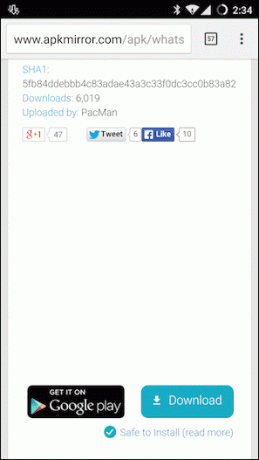
Pontosan ezt fogom javasolni, ha nem látja a Google Keep frissítését a telefonján. Tehát irány a APKMirror link (nem 64 bites eszközlink), majd töltse le és telepítse az alkalmazást a kezdéshez.
Ismerje meg jegyzeteit
A Keep alkalmazás alján található frissített sávon mostantól egy toll ikon található, amely azt a helyet jelzi, amelyre meg kell koppintania az emblémák megjelenítéséhez. Ha ehelyett csak megpróbál létrehozni egy új jegyzetet, akkor a képek létrehozásához teljesen kikerüli a részt.
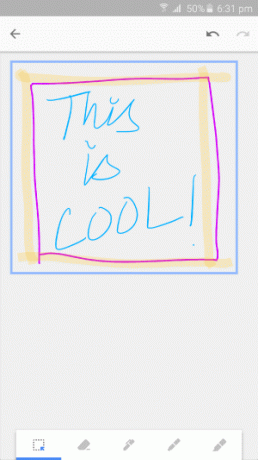
Ha a megfelelő részben van, kap egy szabványos tollat, egy művészi tollat és egy kiemelőt. A bal oldalon található egy kijelölő eszköz, amely segít kiválasztani az emblémázás egy bizonyos részét, és szükség esetén átméretezni. Csak koppintson a bal alsó sarokban található lehetőségre, és végezze el a kijelölést, majd két ujjával szorítsa össze a kiválasztott emblémát, hogy kicsinyítse, vagy csípje ki, hogy nagyobb legyen.
A kiválasztott területet át is mozgathatja, és egy másik sarokba helyezheti, ha úgy kívánja.
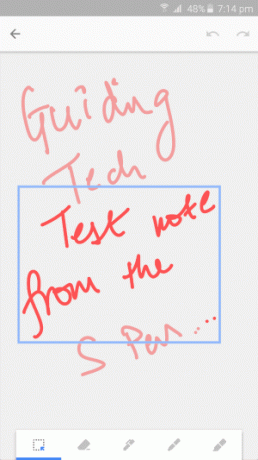
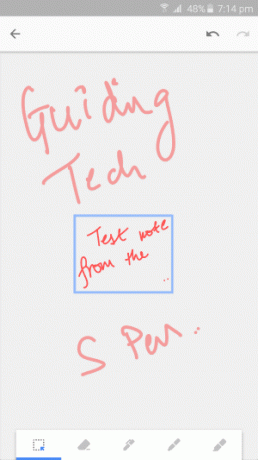
Megjegyzés: A kiválasztott rész különböző szögekből történő megfordítása nem működik, legalábbis ebben a verzióban nem.
Úgy működik, mint egy bűbáj, és a tolleszközök eléggé magától értetődőek. A radír eszköz is nagyon hatékony, és ujját végighúzva törölheti azokat a részeket, amelyekre nincs szüksége.
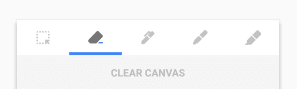
Nyomja meg hosszan az ikont, és megjelenik a lehetőség TISZTA VÁSZON is.
Pontosabb az S tollal
Ezzel teszteltem az alkalmazást a Galaxy Note5 és jelentős előrelépést jelentett az S Pen használata általában rajzolásra és firkálásra. Mindkét toll nagyobb vezérlést kínál, és ha erősebben nyomja meg, a vonalak vastagabbnak tűnnek. Az egész élmény meglehetősen természetes és könnyű volt.

Mind a szabványos, mind a művészi toll sokkal jobban működik, nem csak azért, mert vastagabbak az ujjak, hanem az S Pennek is olyan érzése van, mintha egy normál tollat használna. Ez az, amit megszoktunk, hacsak még soha életében nem használt tollat.

Természetesen a radír funkció az, ahol ideális esetben használni szeretné az ujjait. Főleg, ha szépek és kövérek (mint az enyém), könnyen tisztán törölheted az egész részeket.
Minimalista vagy kiterjedt?
Nagyon szeretem a Keepet, és azt, hogy gyorsan és egyszerűen elkészíthető jegyzetelni, sőt listákat is készíteni. Minimalista jegyzetkészítő alkalmazásként nagyon jó, és tökéletesen megfelel az igényeimnek. Ha úgy gondolja, hogy vannak jobb alternatívák, tudassa velünk fórumunkon.
Utolsó frissítés: 2022. február 03
A fenti cikk olyan társult linkeket tartalmazhat, amelyek segítenek a Guiding Tech támogatásában. Ez azonban nem befolyásolja szerkesztői integritásunkat. A tartalom elfogulatlan és hiteles marad.



